富士通笔记本一键u盘启动快捷键使用教程
来源:www.uzhuangji.cn 发布时间:2014-05-16 17:45
如今在为电脑安装系统时,通常都会使用一键u盘启动快捷键的方法进入u装机启动盘菜单界面,而今电脑的品牌种类很多,所以它们的一键启动快捷键也有可能不同,而今天u装机小编就教大家富士通笔记本怎样使用一键启动快捷键。
在使用一键启动快捷键之前,我们要先到u装机官网查询富士通笔记本电脑的一键u盘启动快捷键,华硕笔记本电脑的一键u盘启动快捷键为:F12
1、将制作好的u装机u盘启动盘插入usb接口(台式用户建议插在主机机箱后置的usb接口),然后重启电脑;
2、电脑开启后,当看到开机画面时,按“F12”键,如下图所示:
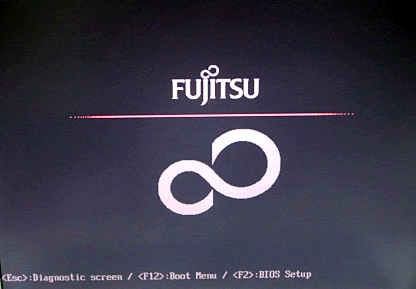
3、然后等待进入到启动项顺序选择窗口,在其中找到usb hdd开头的选项,如下图所示:
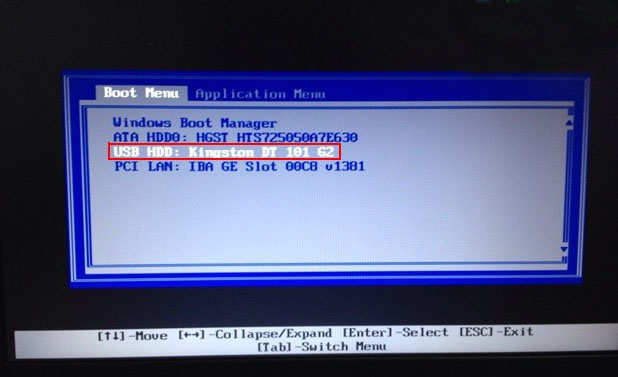
4、完成选择以后按回车键进行确认即可,然后就能够进入到u装机主菜单界面了!如下图所示:
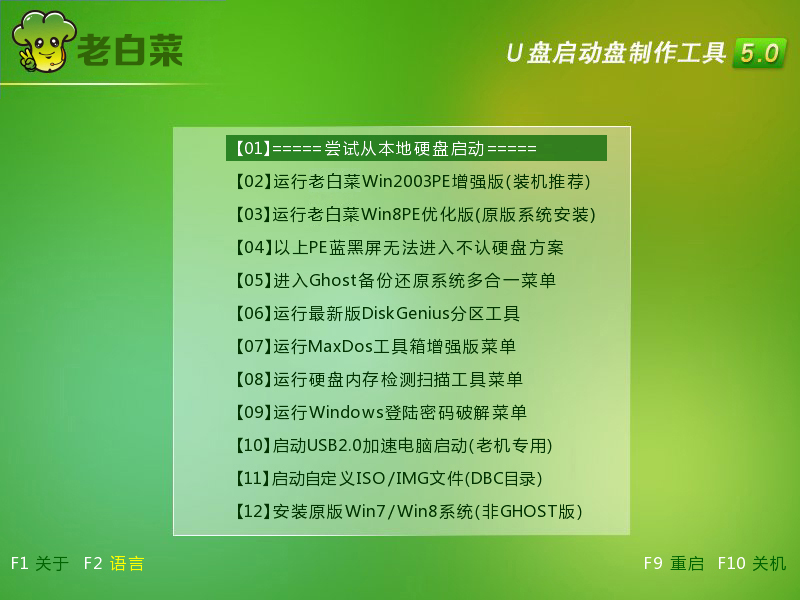
富士通笔记本一键u盘启动就简单介绍到这里,如果你手中的是富士通笔记本电脑却不理解如何使用u盘启动盘的话就可以参考上面所分享的一键u盘启动操作方法了。
推荐阅读
"联想YOGA 14s笔记本怎么进入bios设置u盘启动"
- 惠普战66四代怎么进入bios设置U盘启动 2021-03-03
- 华硕ARTONE怎么进入bios设置U盘启动 2021-03-03
- 三星星曜pen pro怎么进bios设置一键U盘启动 2021-03-02
- 戴尔g3怎么进bios设置u盘启动 戴尔g3怎么改启动项 2021-03-01
华硕灵耀U2怎么进入bios设置U盘启动
- 炫龙炫锋怎么进bios设置U盘启动 2021-02-28
- RedmiBook14怎么进入bios RedmiBook14怎么设置U盘启动 2021-02-27
- 荣耀MagicBook14怎么进入bios 荣耀MagicBook14怎么设置U盘启动 2021-02-26
- msi微星GL65笔记本怎么进bios设置U盘启动 2021-02-25
u装机下载
更多-
 u装机怎样一键制作u盘启动盘
u装机怎样一键制作u盘启动盘软件大小:358 MB
-
 u装机超级u盘启动制作工具UEFI版7.3下载
u装机超级u盘启动制作工具UEFI版7.3下载软件大小:490 MB
-
 u装机一键u盘装ghost XP系统详细图文教程
u装机一键u盘装ghost XP系统详细图文教程软件大小:358 MB
-
 u装机装机工具在线安装工具下载
u装机装机工具在线安装工具下载软件大小:3.03 MB










